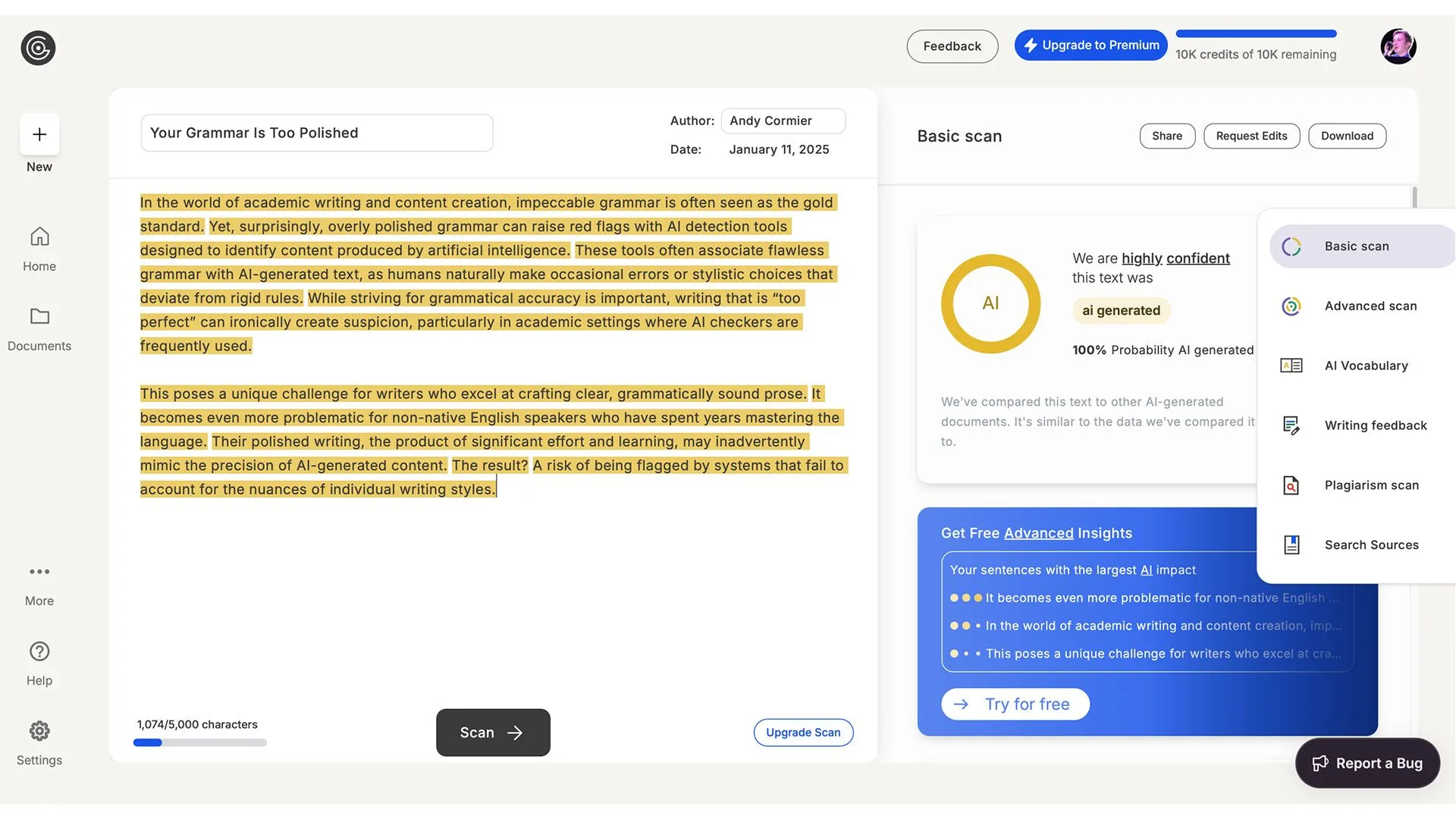Windows 11, hệ điều hành mới nhất từ Microsoft, mang đến nhiều cải tiến về giao diện và hiệu suất, nhưng cũng đi kèm với các yêu cầu hệ thống khắt khe như chip bảo mật TPM 2.0 và Secure Boot. Điều này khiến nhiều người dùng với phần cứng cũ không thể nâng cấp trực tiếp. Mặc dù có những phương pháp như chỉnh sửa Registry hay file ISO, nhưng theo kinh nghiệm của các chuyên gia công nghệ tại Thuthuatdidong.net, Rufus nổi lên như một công cụ tối ưu và đáng tin cậy nhất. Với Rufus, bạn không chỉ dễ dàng tạo một ổ đĩa boot Windows 11 mà còn có thể bỏ qua mọi rào cản về phần cứng và rút ngắn đáng kể thời gian cài đặt. Đây là giải pháp hoàn hảo giúp bạn trải nghiệm Windows 11 một cách nhanh chóng, tiện lợi và không gặp phải các phiền toái không cần thiết.
Tại Sao Rufus Là Lựa Chọn Tối Ưu để Cài Đặt Windows 11?
Rufus, từ phiên bản 3.2 trở lên, cho phép bạn tạo một phương tiện cài đặt Windows 11 đã được tùy chỉnh sẵn. Khi tạo ổ đĩa USB boot này, công cụ cung cấp các tùy chọn để loại bỏ các yêu cầu về RAM 4GB, chip bảo mật TPM 2.0, Secure Boot và cả việc đăng nhập bằng tài khoản Microsoft.
Ngoài các tùy chỉnh cốt lõi này, Rufus còn có khả năng tăng tốc đáng kể quá trình cài đặt hệ điều hành. Phần mềm cho phép bạn bỏ qua các trang thiết lập liên quan đến theo dõi dữ liệu người dùng, vô hiệu hóa tính năng mã hóa BitLocker, và tự động thiết lập cùng ngôn ngữ, tùy chọn khu vực như máy tính hiện tại của bạn. Nhờ đó, bạn có thể chuẩn bị một ổ đĩa USB cài đặt Windows 11 giúp tiết kiệm thời gian đáng kể trong quá trình cài đặt và thiết lập trên một hệ thống mới.
Hướng Dẫn Tạo USB Cài Đặt Windows 11 Bỏ Qua Yêu Cầu Bằng Rufus
Để bắt đầu, bạn cần chuẩn bị một số công cụ và file cần thiết. Quy trình này sẽ hướng dẫn bạn từng bước chi tiết để tạo USB boot Windows 11.
Chuẩn Bị Trước Khi Bắt Đầu
Trước tiên, hãy đảm bảo bạn đã tải xuống các thành phần sau:
- Rufus: Tải phiên bản mới nhất của Rufus từ trang web chính thức (rufus.ie), Microsoft Store hoặc GitHub. Thuthuatdidong.net khuyến nghị tải phiên bản portable để tránh quá trình cài đặt phức tạp.
- File ISO Windows 11: Tải file ảnh ISO của phiên bản Windows 11 mới nhất từ trang tải xuống chính thức của Microsoft.
- USB: Chuẩn bị một ổ đĩa USB có dung lượng từ 8GB trở lên.
Các Bước Tạo USB Boot Windows 11 Bằng Rufus
Sau khi đã tải xuống phiên bản portable của Rufus, hãy thực hiện theo các bước sau:
- Truy cập thư mục Downloads và nhấp đúp vào biểu tượng Rufus để khởi chạy công cụ.
- Nếu xuất hiện hộp thoại Kiểm soát Tài khoản Người dùng (UAC), hãy nhấp vào nút Yes để tiếp tục.
- Cắm ổ đĩa USB của bạn vào hệ thống. Rufus sẽ tự động nhận diện ổ đĩa USB này. Đảm bảo USB có dung lượng 8GB hoặc lớn hơn.
- Nhấp vào nút Select trong phần Boot selection. Duyệt đến thư mục chứa file ISO Windows 11 đã tải xuống và chọn file đó.
- Tiếp theo, nhấp vào tùy chọn Partition scheme. Chọn MBR nếu bạn muốn sử dụng USB này trên hệ thống có cả BIOS hoặc UEFI. Nếu bạn chỉ định sử dụng ổ đĩa USB boot này trên hệ thống UEFI, hãy giữ nguyên các cài đặt Target system và Partition scheme.
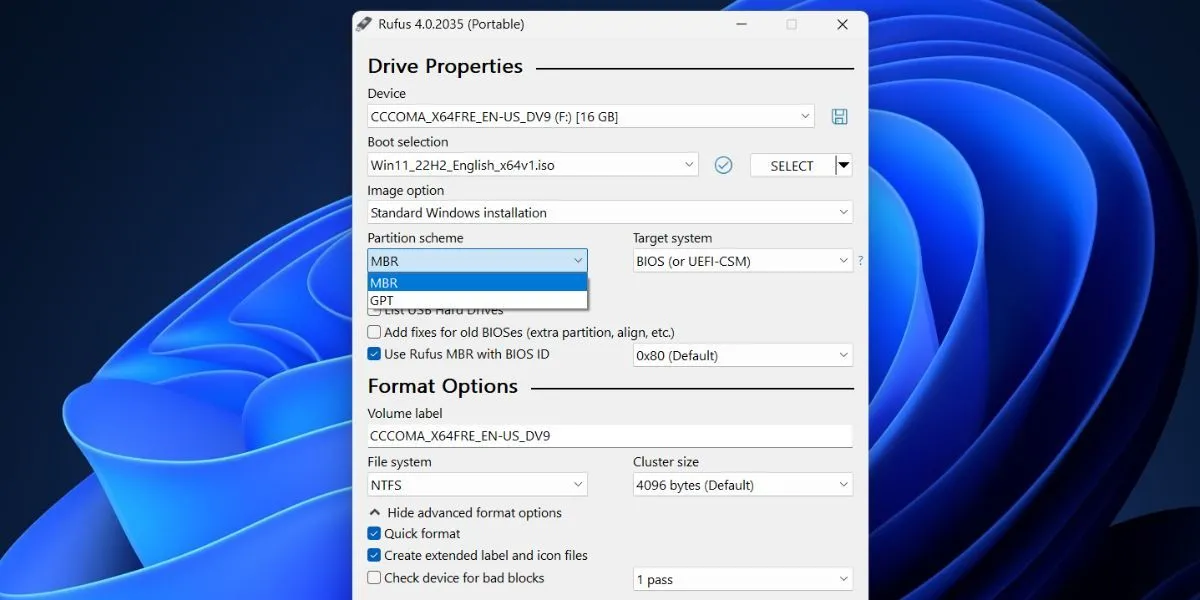 Giao diện Rufus hiển thị các tùy chọn cài đặt chính để tạo USB boot Windows 11
Giao diện Rufus hiển thị các tùy chọn cài đặt chính để tạo USB boot Windows 11 - Di chuyển xuống phía dưới cửa sổ Rufus và nhấp vào nút Start.
- Một hộp thoại Windows User Experience sẽ xuất hiện. Tại đây, bạn có thể áp dụng tất cả các tùy chỉnh mong muốn cho ổ đĩa USB cài đặt Windows 11. Đánh dấu vào ô Remove requirement for 4GB+ RAM, Secure Boot, and TPM 2.0 (Loại bỏ yêu cầu RAM 4GB+, Secure Boot và TPM 2.0).
- Tương tự, chọn các ô Remove requirement for an online Microsoft account (Loại bỏ yêu cầu tài khoản Microsoft trực tuyến) và Disable data collection (Skip privacy questions) (Vô hiệu hóa thu thập dữ liệu – Bỏ qua các câu hỏi về quyền riêng tư).
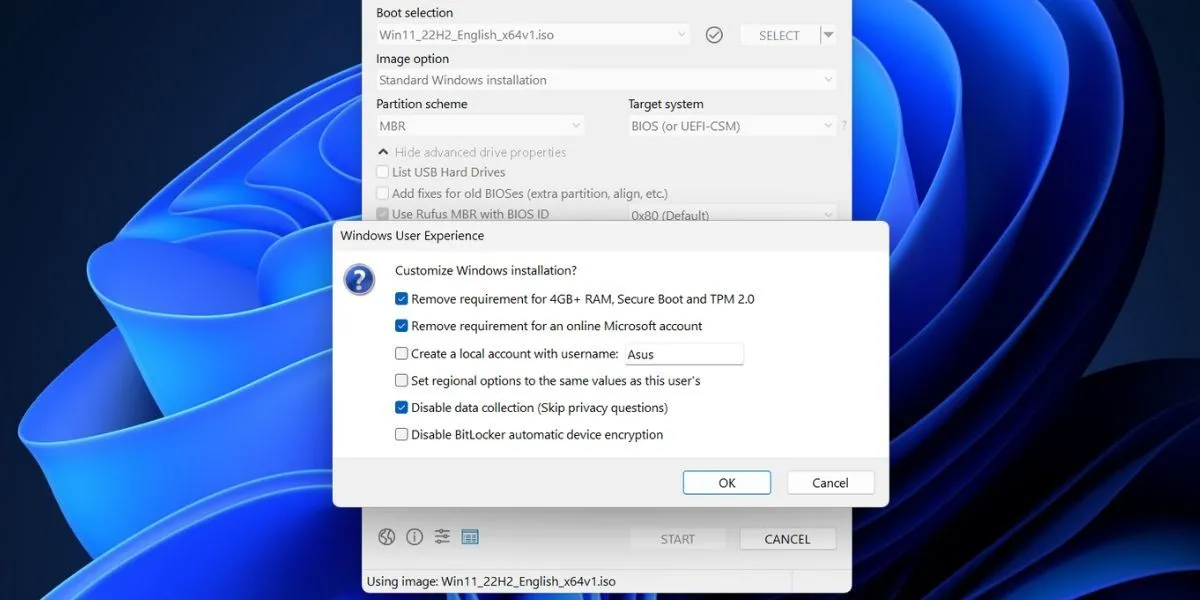 Hộp thoại tùy chỉnh trải nghiệm người dùng Windows trong Rufus để bỏ qua TPM, tài khoản Microsoft và tắt thu thập dữ liệu
Hộp thoại tùy chỉnh trải nghiệm người dùng Windows trong Rufus để bỏ qua TPM, tài khoản Microsoft và tắt thu thập dữ liệu - Nhấp vào nút OK. Rufus sẽ hiển thị cảnh báo về việc xóa tất cả dữ liệu trên ổ đĩa USB.
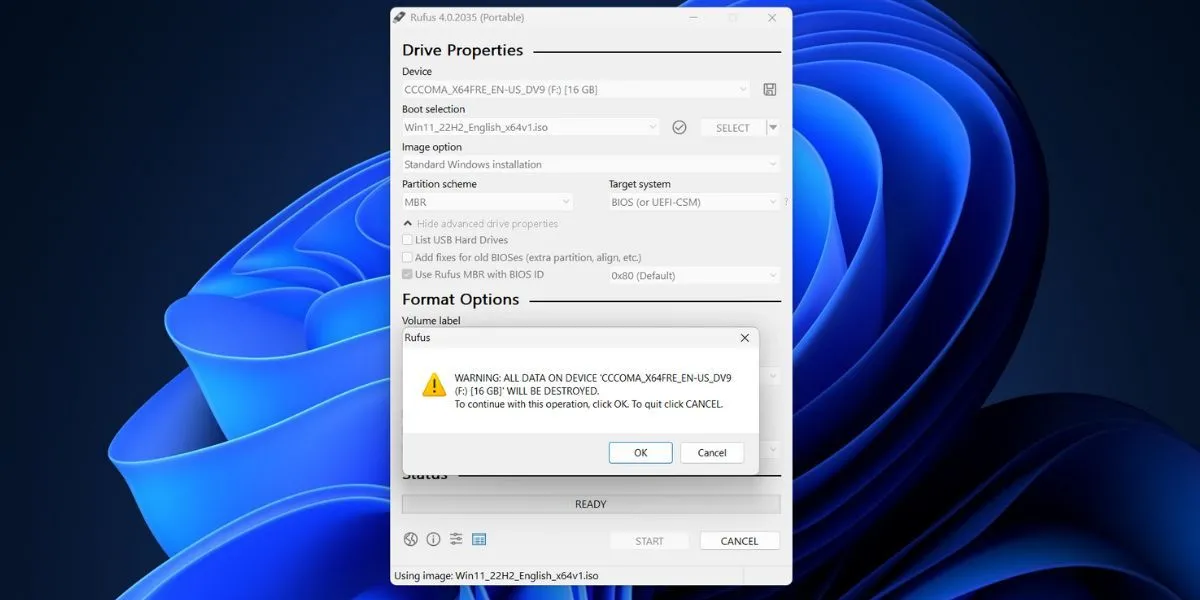 Thông báo cảnh báo dữ liệu sẽ bị xóa khi tạo USB cài đặt Windows 11 bằng Rufus
Thông báo cảnh báo dữ liệu sẽ bị xóa khi tạo USB cài đặt Windows 11 bằng Rufus - Cuối cùng, nhấp vào nút OK và chờ Rufus hoàn tất việc tạo ổ đĩa USB cài đặt Windows 11. Sau khi thấy thông báo “Ready“, hãy rút ổ đĩa ra khỏi máy tính.
Hướng Dẫn Cài Đặt Windows 11 Từ USB Đã Tùy Chỉnh
Sau khi đã tạo thành công USB cài đặt Windows 11 với Rufus, bạn có thể tiến hành cài đặt hệ điều hành trên máy tính mục tiêu theo các bước sau:
- Cắm ổ đĩa USB boot đã tạo bằng Rufus vào hệ thống mục tiêu. Nhấn liên tục phím F được chỉ định (thường là F10, F12, F2 hoặc Esc) để truy cập menu tùy chọn thiết bị boot.
- Chọn ổ đĩa USB từ danh sách bằng các phím mũi tên và nhấn phím Enter để boot từ USB.
- Chọn ngôn ngữ và khu vực, sau đó nhấp vào nút Next. Tiếp tục nhấp Next một lần nữa.
- Chọn tùy chọn Install now (Cài đặt ngay) và nhấp vào hộp kiểm bên dưới. Nhấp Next.
- Nhấp vào tùy chọn I don’t have a product key (Tôi không có khóa sản phẩm).
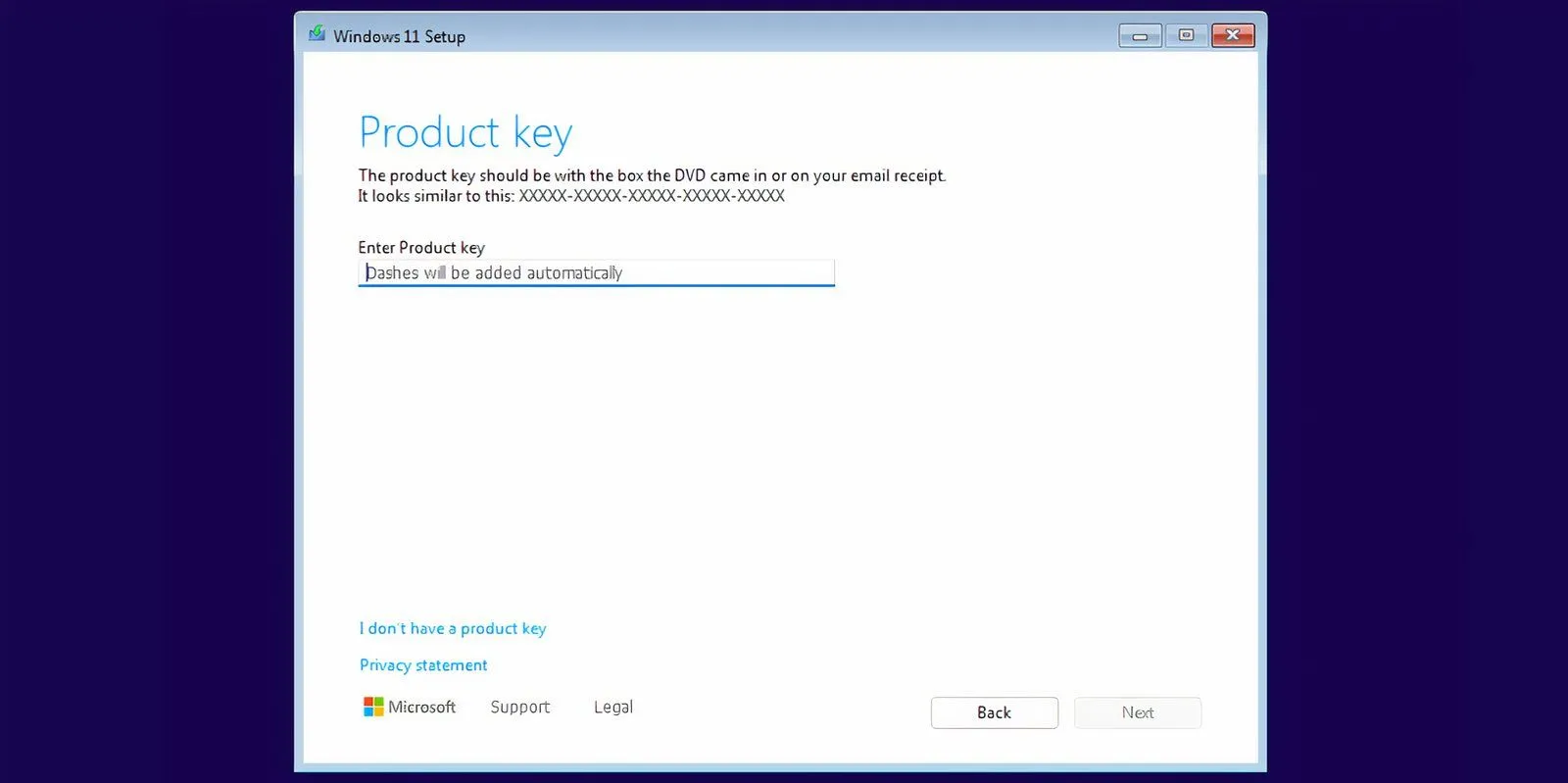 Giao diện cài đặt Windows 11 hiển thị tùy chọn bỏ qua nhập khóa sản phẩm
Giao diện cài đặt Windows 11 hiển thị tùy chọn bỏ qua nhập khóa sản phẩm - Chọn phiên bản Windows 11 bạn muốn cài đặt (Home, Pro, Enterprise, hoặc Education) và nhấp Next.
- Chấp nhận Thỏa thuận Cấp phép Người dùng Cuối (EULA) và nhấp vào nút Next. Sau đó, nhấp vào tùy chọn Custom (Tùy chỉnh).
- Chọn ổ đĩa bạn muốn cài đặt Windows 11. Nhấp vào nút Format để định dạng ổ đĩa và sau đó nhấp Next.
- Xem lại các lựa chọn của bạn và nhấp vào Install (Cài đặt).
- Quá trình cài đặt Windows 11 sẽ tự động bắt đầu. Nếu không có tính năng bỏ qua TPM và Secure Boot được áp dụng, bạn sẽ không thể vượt qua bước nhập khóa sản phẩm này.
- Hệ thống của bạn sẽ khởi động lại vài lần và sau đó sẽ chuyển đến trang thiết lập Windows 11. Rất quan trọng: Ngắt kết nối internet khỏi hệ thống của bạn. Nếu không, hệ thống sẽ cố gắng kiểm tra và tải xuống các bản cập nhật, điều này có thể mất rất nhiều thời gian.
- Nhập Tên của bạn và chọn ba câu hỏi bảo mật cùng với câu trả lời tương ứng. Nhấp vào Next.
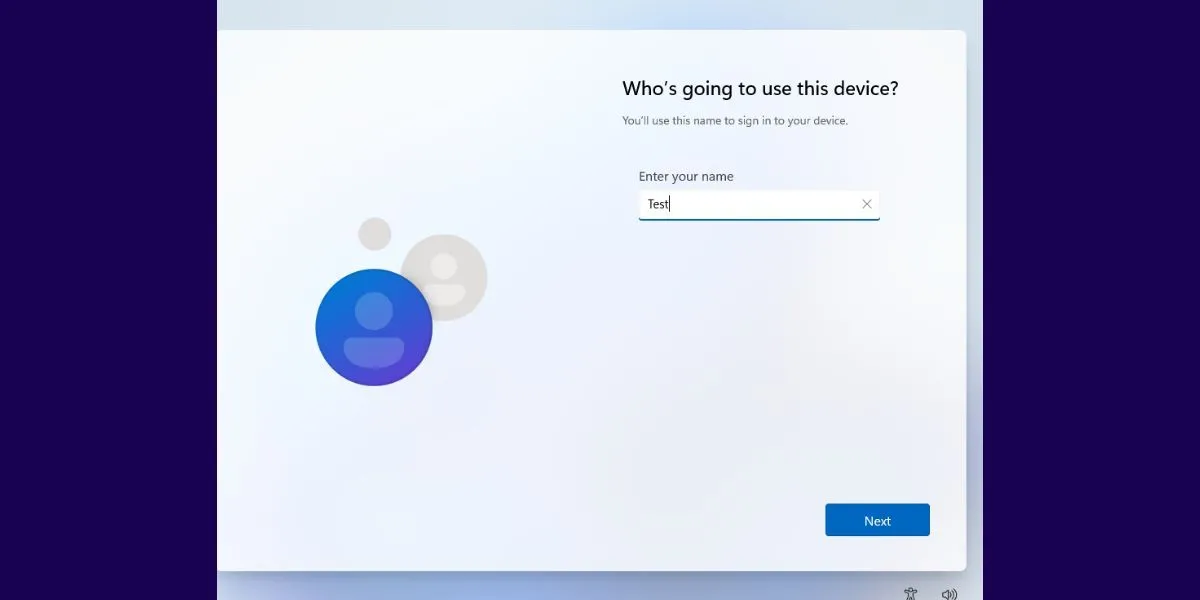 Trang thiết lập OOBE của Windows 11 cho phép tạo tên người dùng và câu hỏi bảo mật
Trang thiết lập OOBE của Windows 11 cho phép tạo tên người dùng và câu hỏi bảo mật - Windows sẽ chuẩn bị hệ thống của bạn và khởi động vào màn hình desktop sau một thời gian.
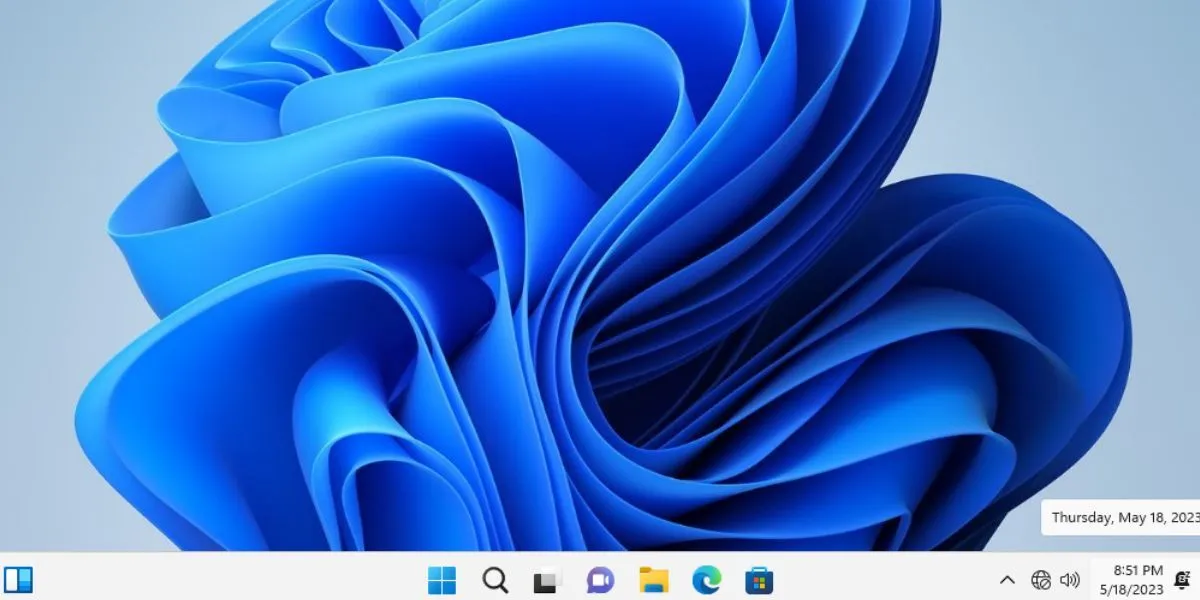 Màn hình desktop Windows 11 hoạt động ổn định trên hệ thống không được hỗ trợ
Màn hình desktop Windows 11 hoạt động ổn định trên hệ thống không được hỗ trợ
Lợi Ích Khi Sử Dụng Rufus để Tùy Biến USB Cài Đặt Windows 11
Rufus giúp bạn tránh được lộ trình cài đặt rườm rà mà Windows 11 buộc bạn phải trải qua. Các cài đặt về quyền riêng tư và theo dõi thường chiếm cả một trang dài, đồng thời bạn còn phải đối phó với các cửa sổ bật lên không cần thiết như Microsoft 365 và Xbox GamePass. Thông thường, bạn sẽ phải tắt sáu đến tám tùy chọn để từ chối các dịch vụ này.
Tuy nhiên, bạn hoàn toàn có thể tránh được tất cả những phiền phức đó bằng cách tận dụng các tùy chọn đa dạng trong Rufus. Nếu bạn muốn giữ nguyên tên PC và cài đặt khu vực trên hệ thống mục tiêu giống như máy tính chính của mình, bạn có thể chọn các ô kiểm Set regional options to the same values as this user’s (Đặt tùy chọn khu vực giống với giá trị của người dùng này) và Create a local account with username (Tạo tài khoản cục bộ với tên người dùng).
Tuy nhiên, nếu bạn chọn kế thừa cùng tên người dùng và tùy chọn khu vực từ máy tính Windows chính, bạn sẽ cần thiết lập một mã PIN mới. Nếu không, bạn sẽ không thể đăng nhập vào hệ thống.
Rufus vẫn là một trong những cách tốt nhất để cài đặt Windows 11 và bỏ qua các yêu cầu bảo mật của Microsoft. Khi đã dùng thử, bạn sẽ khó có thể quay lại với công cụ Media Creation Tool của Microsoft.
Kết luận
Rufus không chỉ là một công cụ tạo USB boot đơn thuần, mà còn là giải pháp tối ưu cho những ai muốn cài đặt Windows 11 trên các hệ thống không đáp ứng đủ yêu cầu khắt khe của Microsoft. Khả năng bỏ qua các rào cản như TPM 2.0, Secure Boot, RAM 4GB và yêu cầu tài khoản Microsoft, cùng với việc tùy biến để tăng tốc độ cài đặt và loại bỏ các bước thiết lập không cần thiết, đã biến Rufus thành một lựa chọn không thể thiếu. Thuthuatdidong.net hy vọng bài viết này đã cung cấp cho bạn những thông tin và hướng dẫn chi tiết, giúp bạn dễ dàng trải nghiệm Windows 11 mượt mà trên mọi thiết bị.
Hãy chia sẻ trải nghiệm của bạn khi sử dụng Rufus để cài đặt Windows 11 và đừng quên theo dõi Thuthuatdidong.net để cập nhật thêm nhiều thủ thuật công nghệ hữu ích khác!